캐논 프린터 스캔 파일로 전송 방법(GX7092) Quick Utility Toolbox
보통 프린터는 스캔해서 파일 전송이 있다. hp나 삼성도 당연히 있다. 심지어 G7090 시리즈도 mf645cx 시리즈도 있다.
하지만 GX7092 은 없다 ㅡ,ㅡ;;;;

스캔에 들어가면 여러 옵션이 있는데 파일 전송이 없고 맨밑에 보면

대상폴더가 있다 이걸 눌러보니
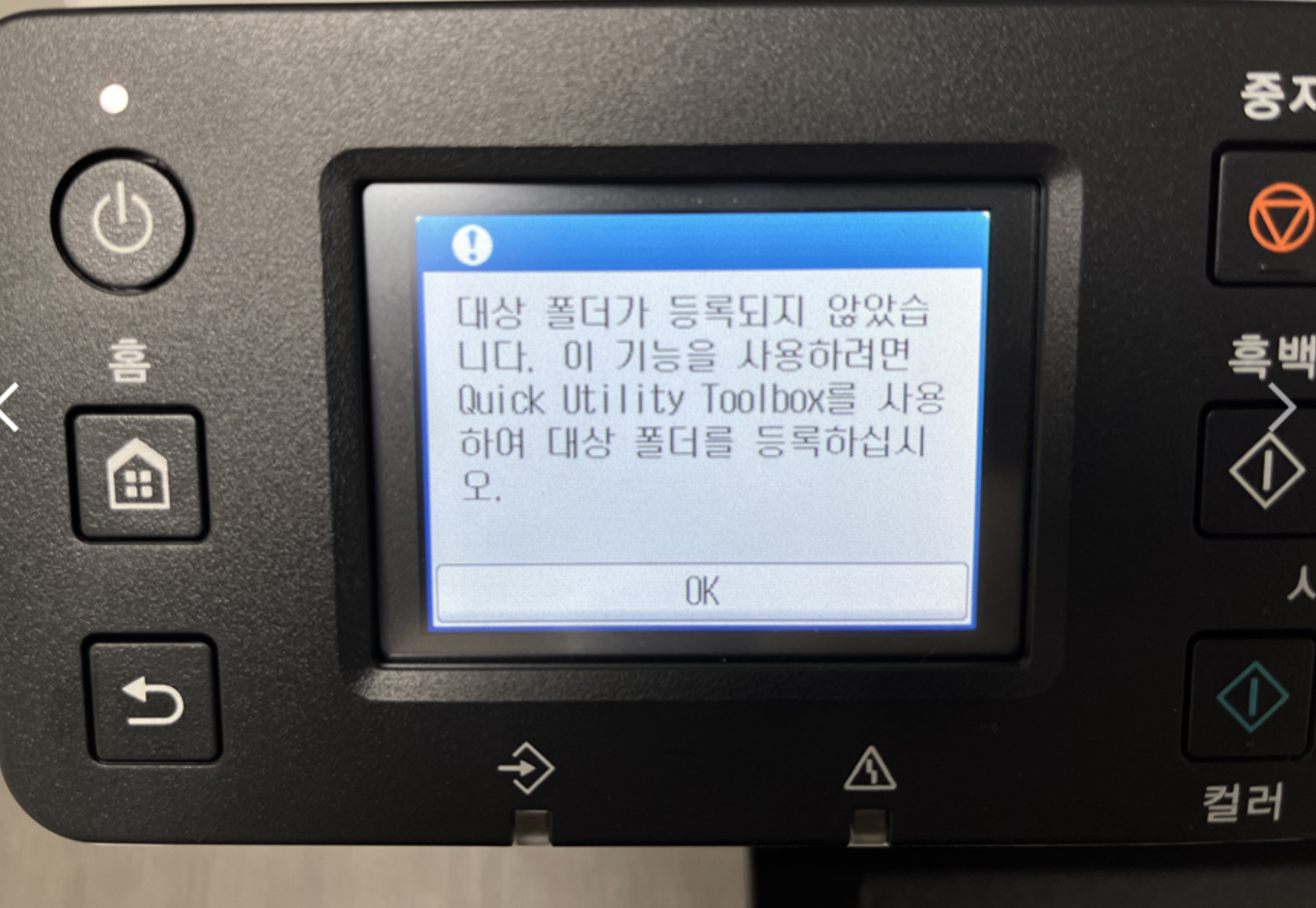
이렇게 뜨면서 안된다... 별도의 프로그램을 써서 셋팅을 해야 한다.. 왜 이렇게 귀찮은 방법을..... 여튼..
https://hk.canon/en/support/0200556828
Quick Utility Toolbox Ver.2.6.1 (Windows)
(Optional) Quick Utility Toolbox is the software for launching supported utilities, setting or controlling the product settings, or accessing to the manual site.......
hk.canon
위 사이트 가서 파일을 다운 받자. 한국 사이트도 있겠지만 뭐 귀찮아서..
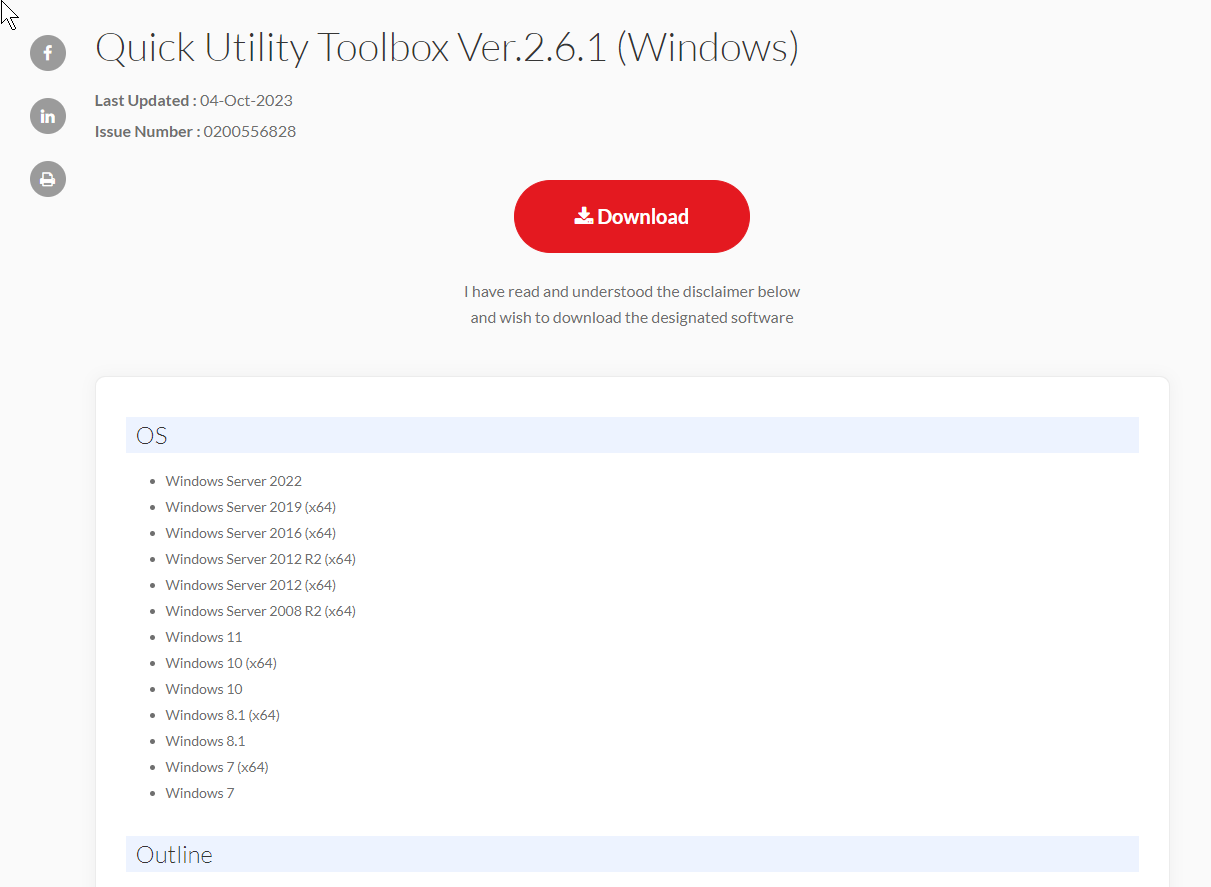
파일 다운 받아서 구동을 하면

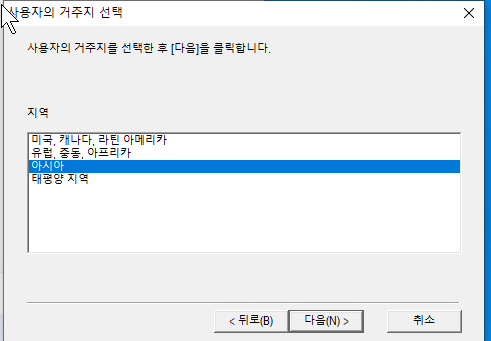

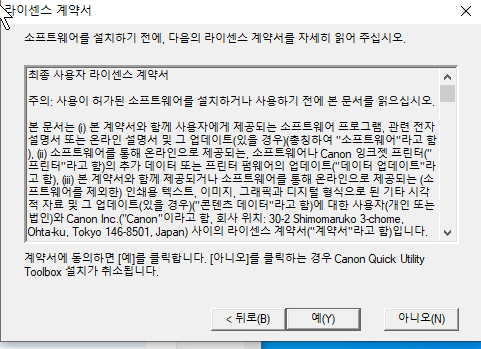
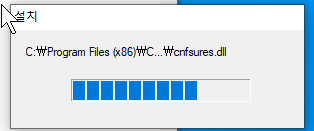

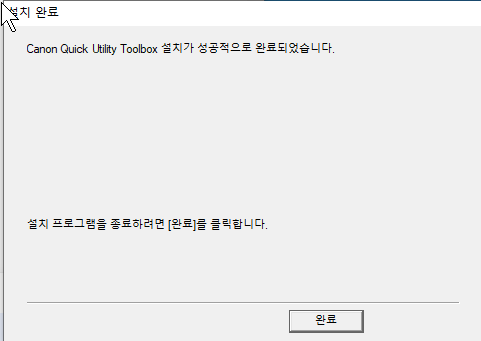
C:\ProgramData\Microsoft\Windows\Start Menu\Programs\Canon Utilities\Quick Utility Toolbox
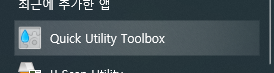
위 경로에 프로그램이 설치 되었다. 프로그램을 구동을 하면
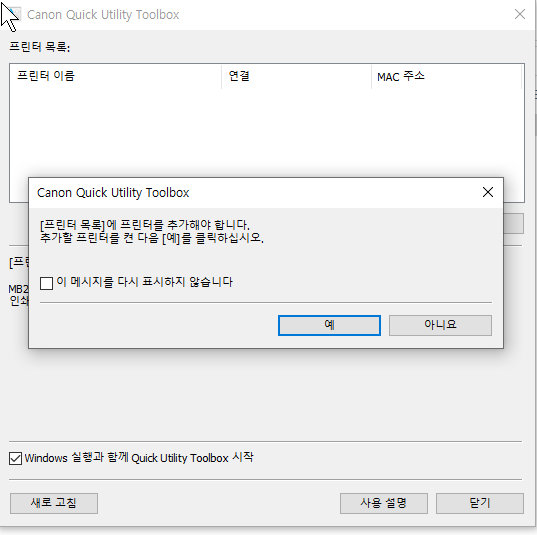
프린터를 추가를 해야 한다고 한다.

보통 예를 누르면 자동으로 찾는데
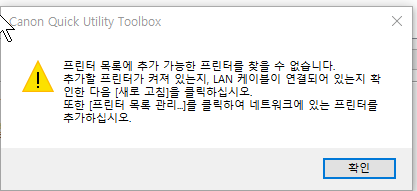
이렇게 찾을 수 없는 경우는
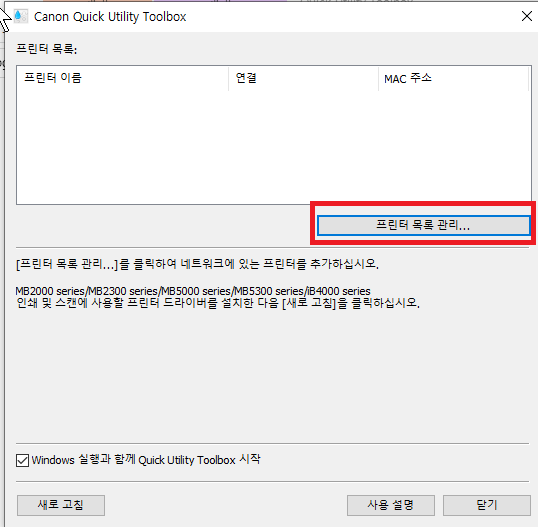
프린터 목록 관리에 들어가서

프린터 추가를 눌러주자.
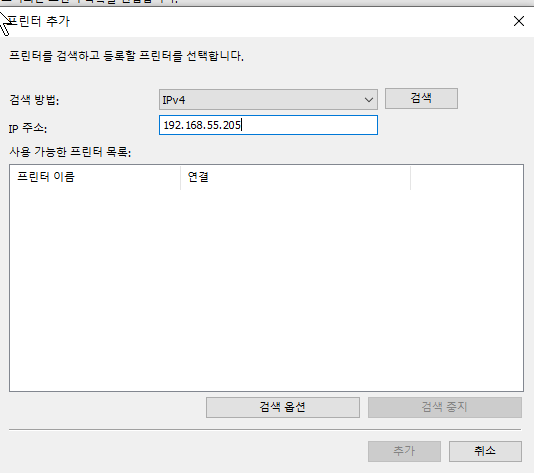
설치한 프린터 IP를 입력 하고 검색을 눌러주면
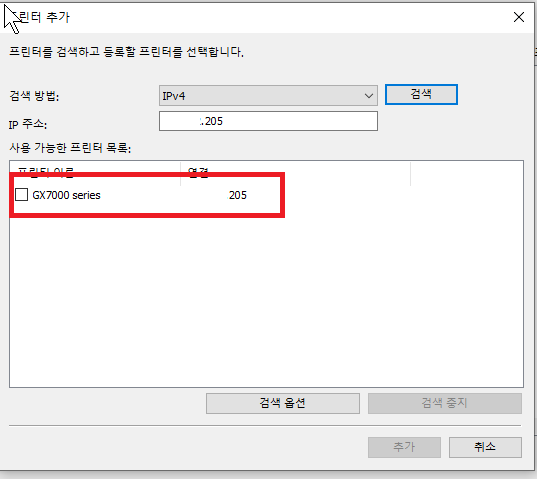
설치된 프린터가 나온다. 선택 하고 추가 해주자.
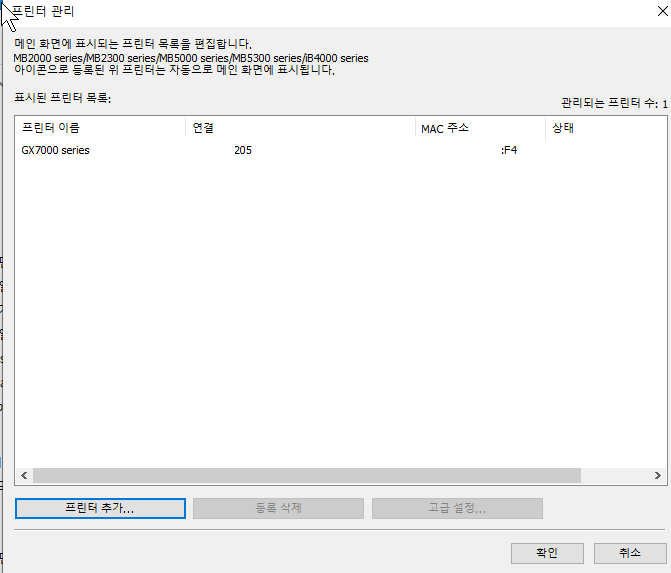
프린터가 추가가 완료 되었다. 확인을 눌러보면

위와 같이 뜨고 여기서 대상 폴더 선택을 눌러주자.
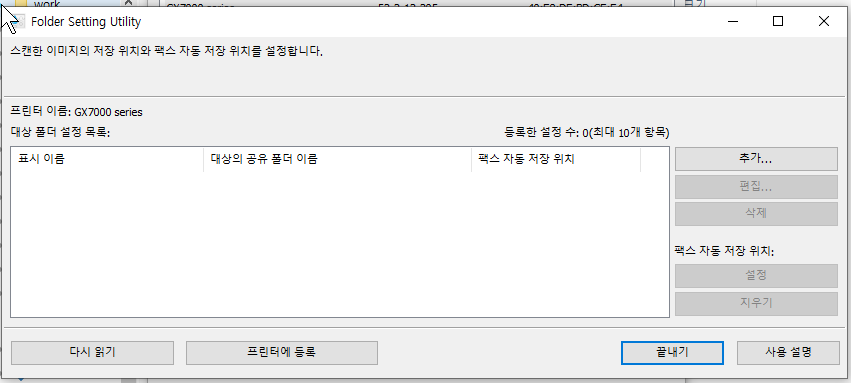
여기서 대상 폴더 추가를 해줄 수 있다.

위에 samba 로 공유되는 정보를 입력을 하고

연결 테스트누르면 연결성공이 되면 작업이 끝난다. 확인을 눌러주면
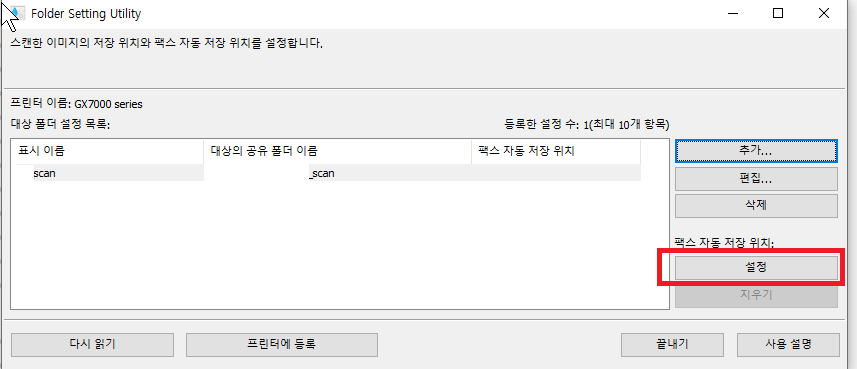
공유폴더가 등록 된것을 확인 할 수 있다. 추가로 설정을 누르고
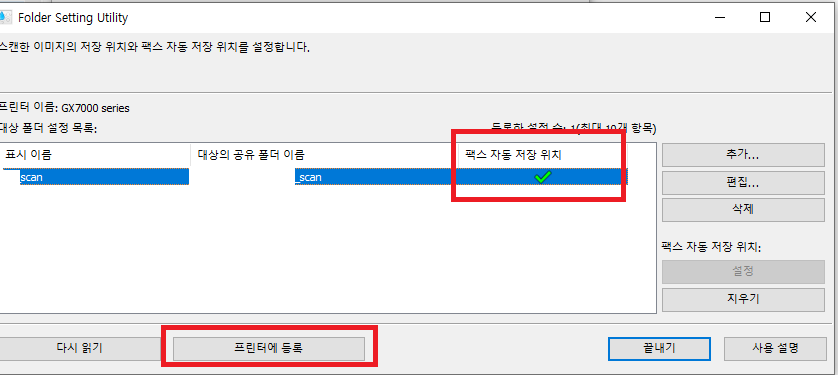
프린터에 등록하기를 누르면 모든 설정이 끝난다.
스캔에 가보면

만든 폴더가 보이고

해당 경로에 가보면 파일이 생성 된것을 확인 할 수 있다. 왜 이렇게 불편한 방법으로 만든건지 이해가 안간다..
50만원대의 복합기인데..... 뭔가 아쉽다.
'Windows' 카테고리의 다른 글
| 윈도우11 그림판 클래식 버전으로 변경하기(모자이크가 안됨!!) (1) | 2023.12.22 |
|---|---|
| windows C 디스크 하드 정리 하기 (0) | 2023.12.21 |
| copilot 미리 보기 windows 11 23h2 (0) | 2023.12.09 |
| windows 10/11 home to pro upgrade key 윈도우 업그레이드 키 (3) | 2023.11.28 |
| windows 11 업데이트 중지(취소) 방법 (0) | 2023.11.27 |